Pioneer CDJ-2000: Ändern der Einstellungen
Ändern der Einstellungen: Pioneer CDJ-2000
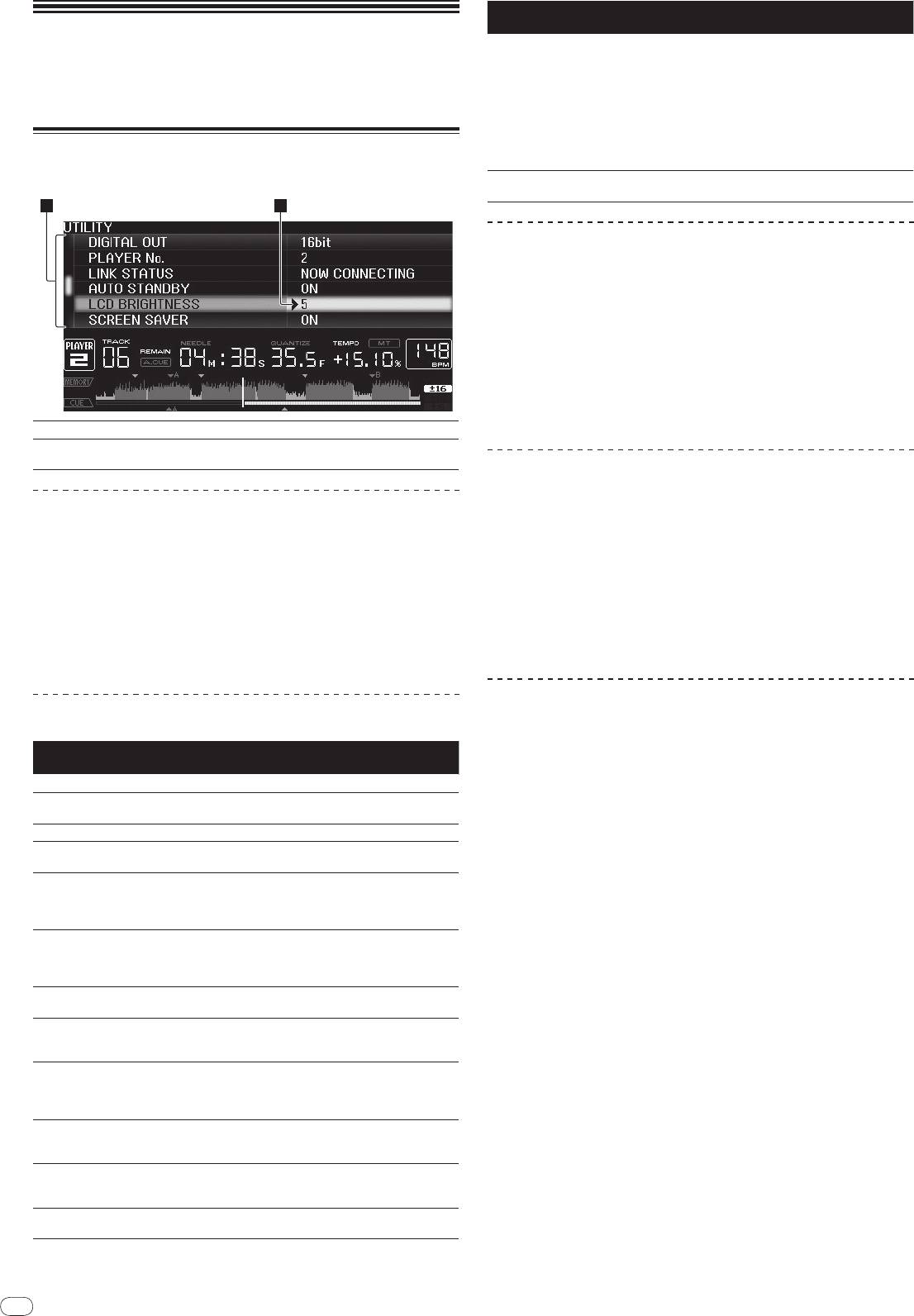
22
De
DRB1475-B
Ändern der
Einstellungen
Verwendung der Taste [MENU/UTILITY]
Verschiedene Einstellungen auf dem CDJ-2000 können durch Drücken von
[MENU/UTILITY] geändert werden.
80
1 2
Sonstige
Einstellbereiche Beschreibungen
Einstellungen
Bei Einstellung auf [ON] startet der Bild-
schirmschoner in den folgenden Fällen:
! Wenn über 5 Minuten lang kein
Track im CDJ-2000 geladen wird
! Wenn länger als 100 Minuten lang
SCREEN SAVER
ON/
OFF
im Pause- oder Cue-Standby-
Betrieb keine Bedienung ausgeführt
wird oder während [END] auf dem
Display am Hauptgerät angezeigt
wird.
Zeigt die Software-Version des CDJ-
VERSION No. -
2000.
Einstellen des Auto-Standby-Modus
1 Wählen Sie [AUTO STANDBY] und geben Sie den Einstellpunkt ein.
2 Wählen Sie [ON] oder [OFF], und geben Sie ein.
Wenn [AUTO STANDBY] auf [ON] gestellt ist, ist die Energieverwaltungsfunktion in den
folgenden Fällen aktiviert, und der Standby-Modus eingestellt.
! Wenn über 4 Stunden lang keine Bedienung ausgeführt wird und keine Disc,
SD-Speicherkarte oder USB-Gerät eingesetzt ist, keine PRO DJ-LINK-Verbindung
besteht, und kein Computer mit dem Anschluss USB (an der Rückseite des
Hauptgeräts) angeschlossen ist.
! Wenn der CDJ-2000 betrieben wird wird der Standby-Modus aufgehoben.
! Der CDJ-2000 wird werkseitig mit eingeschalteter Energieverwaltungsfunktion
ausgeliefert. Wenn Sie die Energieverwaltungsfunktion nicht verwenden wollen,
1Einstellpunkt
Die Einstellpunkte des CDJ-2000 werden hier gezeigt.
stellen Sie [AUTO STANDBY] auf [OFF].
Die Einstellungen für die verschiedenen Einstellpunkte werden hier
2Einstellung
angezeigt.
Einstellung von [HISTORY NAME]
Der Name des [HISTORY] wie auf der SD-Speicherkarte/
USB-Gerät aufgezeichnet kann
voreingestellt werden.
Ändern der Einstellungen
1 Wählen Sie [HISTORY NAME] und geben Sie den Einstellpunkt ein.
1 Drücken Sie [MENU/UTILITY] über 1 Sekunden lang.
Die [UTILITY]-Bildschirm wird angezeigt.
2 Verwenden Sie das [NEEDLE SEARCH]-Pad zur Eingabe eines
Zeichens.
2 Wählen Sie den Einstellpunkt und geben Sie ihn ein.
Der Cursor bewegt sich auf die Einstellung.
3 Drücken Sie den Drehregler zur Eingabe.
Die Einstellung von [HISTORY NAME] wurde geändert.
3 Ändern Sie die Einstellung und nehmen Sie die Eingabe vor.
! Wenn [HISTORY NAME] nicht eingestellt ist, werden Nummern sequentiell nach
Der Cursor kehrt zu der Einstellung zurück.
[HISTORY] hinzugefügt.
! Drücken Sie [BACK] vor dem Ändern der Einstellung, um zu Schritt 2 zurückzugehen.
! Die maximale Anzahl einstellbarer Zeichen für Namen von [HISTORY] beträgt 32,
4 Drücken Sie [MENU/UTILITY].
einschließlich Buchstaben, Ziffern und Symbole.
Drücken Sie [MENU/UTILITY], um zum Menübildschirm zurückzukehren.
Ändern der Sprache
Liste der Einstellungen
1 Wählen Sie [LANGUAGE] und geben Sie den Einstellpunkt ein.
Die Standardeinstellungen ab Werk sind in Fettschrift angegeben.
2 Wählen Sie die gewünschte Sprache und nehmen Sie die Eingabe
Sonstige
Einstellbereiche Beschreibungen
Einstellungen
vor.
Die Sprache der On-Screen-Anzeige wird geändert.
QUANTIZE
ON/
OFF
Einzelheiten siehe QUANTIZE auf Seite 11.
! Um Zeichen in einem anderen lokalen Code als Unicode anzuzeigen, ändern Sie die
-36dB/
-42dB/
-48dB/
-54dB/
Einzelheiten siehe Ändern des Auto-Cue-
AUTO CUE LEVEL
Einstellung von [LANGUAGE].
-60dB/
-66dB/
-72dB/
-78dB
Pegels auf Seite 16.
MIDI CHANNEL
1 – 16
-
Die Sprache für das Display des CDJ-
LANGUAGE -
2000 kann hier gewählt werden.
Bei Einstellung auf [ON] werden Cover-
Fotos auf der Tag-Liste angezeigt. Bei
ART WORK
ON/
OFF
Einstellung auf [OFF] werden Cover-
Fotos nicht angezeigt.
Dies kann nur gewählt werden, wenn
ein Datenträger, auf dem eine Pioneer
LIBRARY CREATOR
LIBRARY/
FOLDER
MEP-7000-Bibliothek aufgezeichnet ist,
eingesetzt ist.
Weitere Informationen finden Sie unter
HISTORY NAME -
Einstellung von [HISTORY NAME] rechts.
Dies schaltet die Anzahl der Bits der von
DIGITAL OUT
16 bit/
24 bit
der Buchse [DIGITAL OUT] ausgegebe-
nen Audiosignale um.
Stellt die Player-Nummer dieses Geräts
ein. Die Player-Nummer kann nicht
PLAYER No.
AUTO, 1 – 4
geändert werden, wenn ein Datenträger
in diesem Gerät eingesetzt ist.
Wenn PRO DJ LINK-Verbindungen
LINK STATUS -
hergestellt wurden, wird der Verbin-
dungsstatus hier angezeigt.
Weitere Informationen finden Sie unter
AUTO STANDBY
ON/
OFF
Einstellen des Auto-Standby-Modus
rechts.
Stellt die Display-Helligkeit am Haupt-
LCD BRIGHTNESS
1 – 3 – 5
gerät ein.
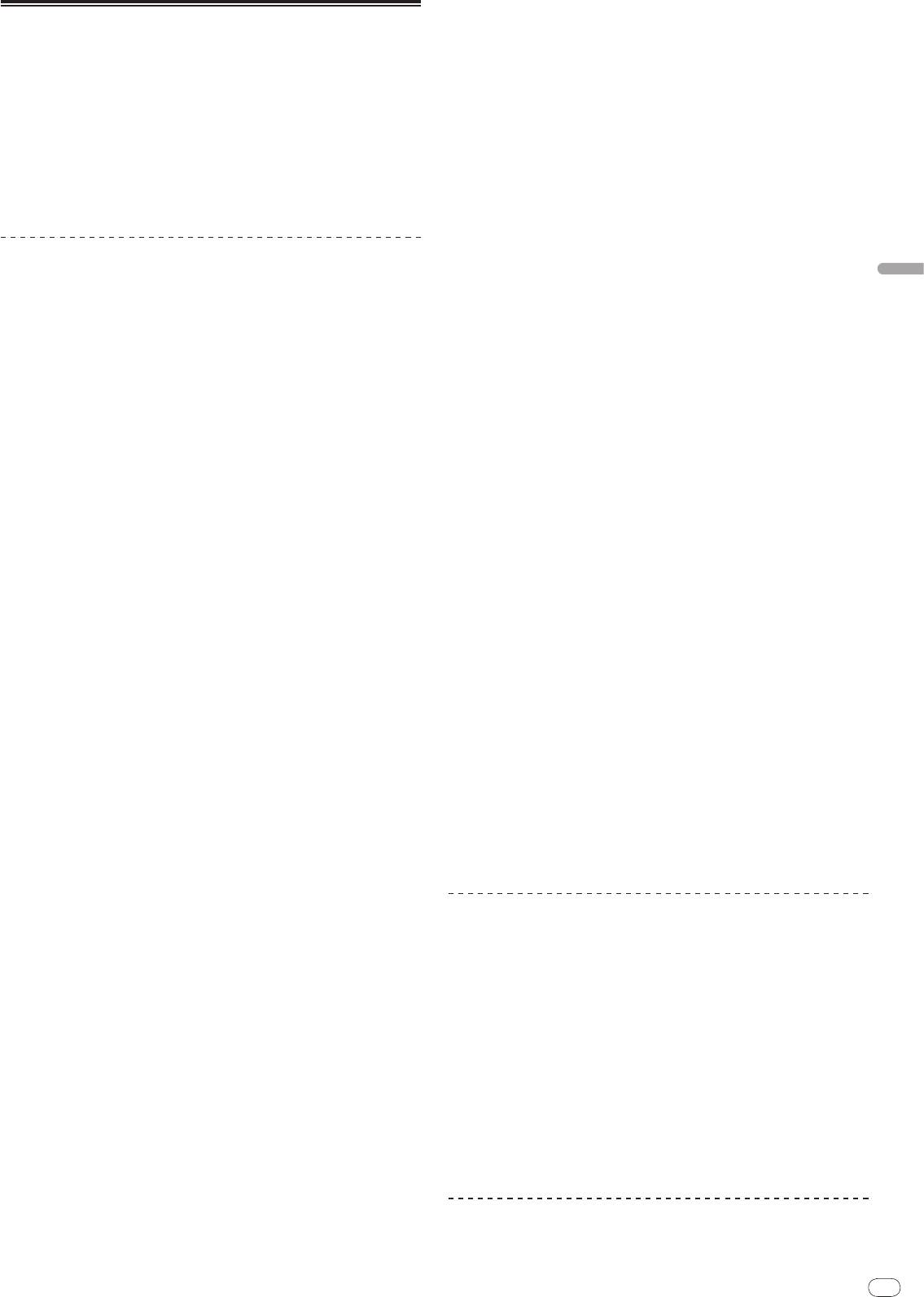
Deutsch
De
23
DRB1475-B
Entschädigung allein unzureichend wäre. Zusätzlich zu den Schadensersatzforderungen
und anderen Rechtbehelfen, zu denen Pioneer berechtigt sein kann, stimmen Sie damit
Über die rekordbox-Software
überein, dass Pioneer das Recht hat, eine richterliche Verfügung einzureichen, um den
rekordbox ist eine Anwendung zur Verwaltung von Musikdateien, die zur DJ-Wiedergabe
tatsächlichen, drohenden oder wiederholten Vertragsbruch dieser Vereinbarung zu
mit einem Pioneer DJ Player (z.B. CDJ-2000, CDJ-900) verwendet werden.
verhindern.
— rekordbox kann zur Klassifizierung von und Suche nach auf Ihrem
Computer gespeicherten Musikdateien und zur Erstellung von Playlists für
5 Beendigung
DJ-Vorführungen verwendet werden.
Pioneer kann diese Vereinbarung jederzeit beenden, falls Sie irgendwelche
— rekordbox erlaubt es Ihnen, die Taktschläge, Tempos (BPM) und andere
Bestimmungen verletzt haben. Falls diese Vereinbarung beendet wird, dürfen Sie das
Elemente Ihrer Musik vor der Vorführung zu erkennen, zu messen und
Programm nicht weiter verwenden und müssen es von dem Computer, auf dem es
anzupassen.
installiert ist, dauerhaft löschen sowie alle in Ihrem Besitz befindlichen Kopien des
— rekordbox kann zum Einstellen und Speichern von Punktinformation (für Cue,
Programms und der Dokumentierung zerstören und Pioneer dann schriftlich davon infor-
Loop, Hot Cue, usw.) vor der Vorführung eingesetzt werden.
mieren. Die Abschnitte 2.2, 2.3, 2.4, 3, 4, 5 und 6 bleiben auch nach der Beendigung dieser
Erkannte und gemessene Daten, ebenso wie jegliche mit rekordbox eingestellte und
Vereinbarung weiterhin in Kraft.
gespeicherte Daten, können in Kombination mit einem Pioneer DJ-Player (z.B. CDJ-2000,
6 Allgemeine Bestimmungen
CDJ-900) verwendet werden, um einen hervorragenden DJ-Auftritt zu erzielen.
1 Beschränkung der Haftbarkeit. Unter keinen Umständen sind Pioneer oder
seine Tochtergesellschaften in Zusammenhang mit dieser Vereinbarung oder
ihrem Inhalt, unter keiner Haftbarkeitstheorie, haftbar für indirekte Schäden,
Software-Lizenzvereinbarung
Folgeschäden, spezielle oder nachfolgende Schäden sowie verschärften
Diese Software-Lizenzvereinbarung („Vereinbarung“) wird zwischen Ihnen (sowohl einem
Schadensersatz oder für Schadensersatz für verlorene Profite, Einkommen,
Einzelbenutzer, der das Programm installiert, und einer einzigen juristischen Person,
Geschäfte, Ersparnisse, Daten, den Gebrauch oder die Kosten für den Erwerb
für die der Einzelbenutzer handelt) („Sie“ oder „Ihr“) und der PIONEER CORPORATION
eines Ersatzprogramms, selbst wenn Pioneer auf die Möglichkeit einer sol-
(„Pioneer“) abgeschlossen.
chen Schadensersatzforderung aufmerksam gemacht wurde bzw. eine solche
FALLS SIE SCHRITTE DURCHFÜHREN, DAS PROGRAMM EINZURICHTEN ODER
Schadensersatzforderung vorhersehbar ist. Unter keinen Umständen wird
ZU INSTALLIEREN, BEDEUTET DIES, DASS SIE ALLEN BESTIMMUNGEN DIESER
die Haftbarkeit von Pioneer für alle Schadensersatzforderungen den Betrag
LIZENZVEREINBARUNG ZUSTIMMEN. DIE ERLAUBNIS, DAS PROGRAMM
überschreiten, den Sie Pioneer oder seinen Tochtergesellschaften für den
HERUNTERZULADEN UND/
ODER ZU BENUTZEN, HÄNGT AUSDRÜCKLICH VON IHRER
Erwerb des Programms bezahlt haben. Die Vertragsparteien geben zu, dass die
BEFOLGUNG DIESER BESTIMMUNGEN AB. ES IST KEINE GESCHRIEBENE ODER
Haftbarkeitsgrenzen und die Risikoverteilung, die in dieser Vereinbarung ange-
ELEKTRONISCHE GENEHMIGUNG ERFORDERLICH, DAMIT DIESE VEREINBARUNG IN
führt sind, im Programmpreis widerspiegelt sind und einen wesentlichen Teil
KRAFT TRITT UND DURCHSETZBAR IST. FALLS SIE NICHT ALLEN BESTIMMUNGEN
des Abkommens zwischen den Parteien darstellen, da Pioneer dieses Programm
DIESER VEREINBARUNG ZUSTIMMEN, IST ES IHNEN NICHT ERLAUBT, DIESES
anderenfalls nicht angeboten noch auch diese Vereinbarung abgeschlossen
PROGRAMM ZU BENUTZEN UND SIE MÜSSEN DIE INSTALLATION ABBRECHEN BZW.
hätte.
2 Die in dieser Vereinbarung enthaltenen Beschränkungen oder Ausschlüsse
DAS PROGRAMM DEINSTALLIEREN.
der Garantien und Haftbarkeit betreffen oder beeinträchtigen Ihre gesetzlichen
1 Definitionen
Rechte als Kunde nicht und gelten für Sie nur in dem Maße, in dem solche
1 „Dokumentierung“ bedeutet die schriftliche Dokumentierung, die technischen
Beschränkungen oder Ausschlüsse unter den Gesetzen der Gerichtsbarkeit an
Daten und der Hilfe-Inhalt, die von Pioneer allgemein zur Verfügung gestellt
Ihrem Wohnort erlaubt sind.
werden, um Ihnen bei den Installation und dem Gebrauchs des Programms
3 Trennbarkeit und Verzicht. Falls irgendeine Bestimmung dieser Vereinbarung
behilflich zu sein.
als illegal, ungültig oder auf andere Weise nicht durchsetzbar eingestuft wird,
2 „Programm“ bedeutet die gesamte Pioneer-Software, oder einen Teil davon, die
wird diese Bestimmung bis zum erlaubten Maße durchgesetzt oder, falls eine
Sie gemäß dieser Vereinbarung unter Lizenz von Pioneer erhalten.
Durchsetzung nicht möglich ist, als trennbar angesehen und daher aus dieser
Vereinbarung ausgeschlossen, während die restlichen Bestimmungen der
2 Programmlizenz
Vereinbarung weiterhin voll in Kraft bleiben. Der Verzicht einer der Parteien im
1 eschränkte Lizenz. Entsprechend den Einschränkungen dieser Vereinbarung
Falle eines Versäumnisses oder Vertragsbruchs dieser Vereinbarung bedeutet
erteilt Ihnen Pioneer eine beschränkte, nicht ausschließliche, nicht übertragbare
nicht, dass im Falle eines späteren Versäumnisses oder Vertragsbruchs ebenfalls
Lizenz (ohne das Recht auf eine Unterlizenz):
ein Verzicht erfolgt.
a. Zur Installation einer einzigen Kopie dieses Programms auf der Festplatte
4 Keine Übereignung. Sie dürfen diese Vereinbarung oder irgendwelche darin
Ihres Computers, um das Programm ausschließlich für Ihren persönlichen
enthaltenen Rechte oder Pflichten nicht übereignen, verkaufen, übertragen,
Gebrauch entsprechend dieser Vereinbarung und der Dokumentierung
delegieren oder sich ihrer auf andere Weise entledigen, weder gewollt noch
(„Autorisierter Gebrauch“) zu verwenden;
ungewollt, sei es gesetzmäßig oder auf andere Weise, ohne vorher die schriftli-
b. Zur Verwendung der Dokumentierung für die Unterstützung des autorisierten
che Zustimmung von Pioneer eingeholt zu haben. Jede angebliche Übereignung,
Gebrauchs; und
Übertragung oder Delegation durch Sie ist null und nichtig. Vorbehaltlich des
c. Zur Anfertigung einer Programmkopie ausschließlich für Sicherungszwecke,
Obengenannten ist diese Vereinbarung für die Parteien und ihre jeweiligen
vorausgesetzt, dass alle Titel und Warenzeichen, das Copyright und alle
Nachfolger und Rechtsnachfolger bindend.
Hinweise auf eingeschränkte Rechte auf der Kopie reproduziert werden.
5 Gesamte Vereinbarung. Diese Vereinbarung stellt die gesamte Vereinbarung
2 Einschränkungen. Sie dürfen das Programm oder die Dokumentierung nicht
zwischen den Parteien dar und löst alle vorherigen oder gleichzeitigen
kopieren oder verwenden, außer wie ausdrücklich durch diese Vereinbarung
Vereinbarungen oder Vertretungen bezüglich des Inhalts, seien sie schrift-
erlaubt. Sie dürfen das Programm nicht übertragen, unterlizenzieren, mieten,
lich oder mündlich, ab. Diese Vereinbarung darf ohne die vorherige und
vermieten oder verleihen bzw. für das Training von Dritten, das kommerzielle
ausdrückliche schriftliche Zustimmung von Pioneer nicht modifiziert oder
Timesharing oder die Verwendung in einem Service-Büro gebrauchen. Sie dürfen
berichtigt werden, und keine weitere Akte, kein Dokument, Verwendung oder
das Programm weder selbst noch durch Dritte abändern, rekonstruieren, ausein-
Gewohnheitsrecht kann diese Vereinbarung berichtigen oder modifizieren.
ander nehmen oder dekompilieren, außer bis zu dem vom geltenden Gesetz zuge-
6 Sie erklären Ihr Einverständnis damit, dass diese Vereinbarung durch japanische
lassenen Ausmaß, und auch dann nur, nachdem Sie Pioneer schriftlich von ihren
Gesetzgebung geregelt und gemäß dieser ausgelegt wird
beabsichtigten Tätigkeiten informiert haben. Sie dürfen das Programm nicht auf
mehreren Prozessoren installieren, ohne vorher die schriftliche Zustimmung von
Pioneer eingeholt zu haben.
Hinweise zum Urheberrechte
3 Eigentum. Pioneer oder sein Lizenzgeber behält sich alle Rechte, Titel
rekordbox beschränkt die Wiedergabe und Vervielfältigung von urheberrechtlich
und Anteile am gesamten Patent, das Urheberrecht, Warenzeichen,
geschützten Musik-Inhalten.
Geschäftsgeheimnis und die Rechte des geistigen Eigentums am Programm
! Wenn codierte Daten, usw. zum Schutz der Urheberrechte in Musik-Inhalten eingebet-
und der Dokumentierung, sowie allen Derivaten davon, vor. Sie erwerben keine
tet sind, kann es unmöglich sein, das Programm normal auszuführen.
weiteren Rechte, weder ausdrücklich noch impliziert, die über die beschränkte
! Wenn rekordbox erkennt, dass kodierte Daten usw., für den Schutz der Urheberrechte
Lizenz, die in dieser Vereinbarung angeführt ist, hinausgehen.
in Musik-Inhalten eingebettet ist, kann der ablaufende Vorgang (Wiedergabe, Lesen,
4 Keine Unterstützung. Pioneer ist nicht verpflichtet, das Programm oder die
usw.) stoppen.
Dokumentierung unter dieser Vereinbarung zu unterstützen, warten, aktualisie-
Aufnahmen, die Sie vornehmen, sind für persönlichen Genuss gedacht und dürfen nach
ren, verändern oder neue Veröffentlichungen bekanntzugeben.
dem Urheberrecht nicht ohne Zustimmung des Urheberrechtsinhabers anderweitig ver-
3 Garantie-Verzichtserklärung
wendet werden.
DAS PROGRAMM UND DIE DOKUMENTIERUNG WERDEN „WIE VORHANDEN“
! Musik, die von CDs, usw. aufgenommen wurde, ist durch die Urheberrechtsgesetze
ANGEBOTEN, OHNE JEGLICHE DARSTELLUNGEN ODER GARANTIEN, UND SIE
der einzelnen Länder sowie durch internationale Abkommen geschützt. Es liegt in der
STIMMEN DAMIT ÜBEREIN, SIE AUF EIGENES RISIKO ZU VERWENDEN. BIS ZU
vollen Verantwortung der Person, die die Musik aufgenommen hat, sicherzustellen,
DEM VOM GESETZ ZUGELASSENEN MASS STREITET PIONEER AUSDRÜCKLICH
dass die Aufnehmen nicht gesetzwidrig verwendet werden.
ALLE GARANTIEN JEGLICHER ART MIT BEZUG AUF DAS PROGRAMM UND DIE
! Beim Umgang mit Musik, die aus dem Internet heruntergeladen wurde usw., liegt
DOKUMENTIERUNG AB, SEIEN SIE AUSDRÜCKLICH, IMPLIZIERT, SATZUNGSGEMÄSS
es in der vollen Verantwortung der Person, die den Musik-Download ausgeführt hat,
ODER SICH AUS EINEM LEISTUNGSKURS ERGEBEND, BZW. EINEM HANDELSKURS
sicherzustellen, dass die aufgenommenen Inhalte entsprechend den Vorschriften auf
ODER GEBRAUCH, EINSCHLIESSLICH ALLER GARANTIEN DER VERMARKTBARKEIT,
der Download-Site verwendet werden.
EIGNUNG FÜR EINEN BESTIMMTEN ZWECK, AUSREICHENDER QUALITÄT,
GENAUIGKEIT, DES TITELS ODER DER NICHTVERLETZUNG.
Vorsichtshinweise zur Installation
4 Schadensersatz und Rechtsbehelfe für Vertragsbruch
Lesen Sie die „Software-Lizenzvereinbarung“ sorgfältig durch, bevor Sie rekordbox
Sie stimmen damit überein, dass jede Verletzung der Einschränkungen dieser
installieren.
Vereinbarung Pioneer irreparable Schäden zufügen würde, für die eine monetäre
81
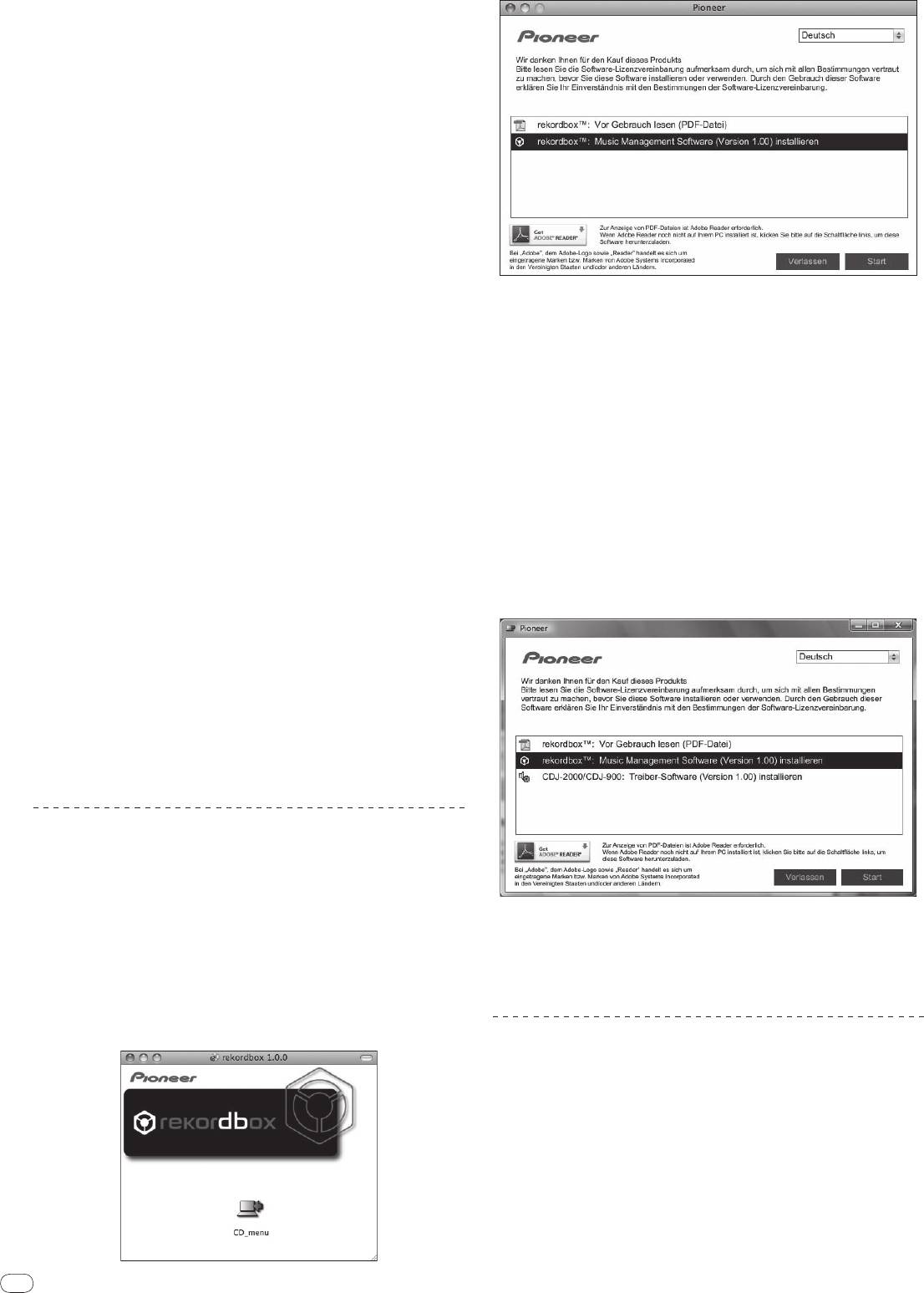
24
De
DRB1475-B
rekordbox ist mit den im Folgenden aufgeführten Betriebssystemen
2 Wenn das CD-ROM-Menü angezeigt wird, wählen Sie [rekordbox:
kompatibel.
Music Management Software installieren] und klicken dann auf [Start].
! Mac OS X (10.4.6 oder höher)
®
! Windows Vista
Home Basic/
Home Premium/
Ultimate/
Business
®
! Windows
XP Home Edition/
Professional (SP2 oder höher)
— rekordbox ist nicht kompatibel mit 64-Bit-Versionen von Betriebssystemen
®
®
(Windows
XP Professional Edition oder 64-Bit-Editionen von Windows Vista
).
Die mitgelieferte CD-ROM enthält Installationsprogramme und
Bedienungsanweisungen in den folgenden 12 Sprachen:
! Englisch, Französisch, Deutsch, Italienisch, Niederländisch, Spanisch, Portugiesisch,
Russisch, Chinesisch (vereinfachte Zeichen), Chinesisch (traditionelle Zeichen),
Koreanisch, Japanisch.
— Bei der Verwendung von rekordbox mit einem Betriebssystem in einer anderen
Sprache befolgen Sie die Anweisungen auf dem Bildschirm, um die Option
[English (Englisch)] zu wählen.
Vergewissern Sie sich, dass der Computer die unten beschriebenen
Rahmenbedingungen erfüllt, bevor Sie die Installation beginnen.
<Systemvoraussetzungen (min. Betriebsumgebung)>
! CPU:
®
— Für Mac OS X, Macintosh Computer mit einem 1,83 GHz oder höheren Intel
Core™ Duo (oder kompatiblen) Prozessor
Zum Schließen des CD-ROM-Menüs klicken Sie auf [Verlassen].
®
®
— Für Windows Vista
oder Windows
XP, PC/
AT-kompatibler Computer mit einem
®
®
3 Installieren Sie rekordbox entsprechend den Anweisungen auf dem
2 GHz oder höheren Intel
Pentium
4 (oder kompatiblen) Prozessor
Bildschirm.
! Speicherbedarf: 512 MB RAM oder mehr
Sobald die Installation von rekordbox fertiggestellt ist, kann die Bedienungsanleitung aus
! Festplatte: 250 MB oder mehr freier Speicherplatz (ohne Platz für die Speicherung von
dem Menü [Hilfe] in rekordbox geöffnet werden.
Musikdateien usw.)
! CD-Laufwerk: Optical Disc-Laufwerk, auf dem die CD-ROM gelesen werden können
Installationsverfahren (Windows)
! Sound: Audio-Ausgang zu den Lautsprechern, Kopfhörern, usw. (internes oder exter-
! Lesen Sie die „Vorsichtshinweise zur Installation“ sorgfältig durch, bevor Sie rekord-
nes Audio-Gerät)
box installieren.
! Internet-Verbindung: Für Anmeldung und Anfragen verwenden Sie einen
®
! Genehmigung des Computer-Administrators ist für die Installation und Deinstallation
Webbrowser, der 2.0-Bit SSL unterstützt (Safari 2.0 oder höher oder Internet Explorer
von rekordbox erforderlich. Melden Sie sich als der als Administrator Ihres Computers
6.0 oder höher).
registrierte Benutzer an, bevor Sie rekordbox installieren.
! USB-Anschluss: Ein USB-Anschluss zum Anschließen eines USB-Geräts (Flash-
Speicher, Festplatte, usw.) wird benötigt, um Musikdateien auf das USB-Gerät zu
1 Setzen Sie die mitgelieferte CD in das CD-Laufwerk Ihres Computers
übertragen.
ein.
! LAN-Anschluss: Ein Ethernet-LAN-Adapter (RJ45-Anschluss) für die Kommunikation
Die CD-ROM-Menü wird angezeigt.
mit dem DJ-Player wird benötigt, um Musik-Dateien zu einem Pioneer DJ-Player (z.B.
! Wenn das CD-ROM-Menü nicht angezeigt wird, wenn die CD-ROM eingesetzt wird,
CDJ-2000 , CDJ-900) zu übertragen.
öffnen Sie das CD-Laufwerk von [Computer (oder Arbeitsplatz)] im Menü [Start], und
— Die richtige Funktion kann nicht auf allen Computern garantiert werden,
doppelklicken Sie auf das [CD_menu.exe]-Icon.
auch wenn diese mit der oben beschriebenen Betriebssystem-Umgebung
2 Wenn das CD-ROM-Menü angezeigt wird, wählen Sie [rekordbox:
übereinstimmen.
— Auch wenn der erforderlichen Speicherplatz für die oben beschriebene
Music Management Software installieren] und klicken dann auf [Start].
Betriebsumgebung vorhanden ist, kann es je nach Anzahl der residenten
Programme und Dienste sein, dass die Software nicht die volle Funktionalität
und Leistung aufgrund fehlenden Speicherplatzes erzielt. In diesem Fall, been-
den Sie einige residente Programme und Dienste, um die Größe des freien
Speicherplatzes zu erhöhen. Wir empfehlen Hinzufügung zusätzlichen Speichers,
um stabile Leistung zu erzielen.
— Je nach den Energieeinstellungen des Computers, usw. kann die CPU- und
Festplatten-Verarbeitungs-Kapazität nicht ausreichen. Insbesondere bei der
Verwendung von Laptops lassen Sie immer das Netzteil angeschlossen und
stellen den Computer auf maximale Leistung, wenn Sie rekordbox verwenden.
— Beachten Sie, dass Probleme beim Betrieb von rekordbox auftreten können,
wenn andere Software in Kombination damit verwendet wird.
Installieren von rekordbox
Installationsverfahren (Macintosh)
! Lesen Sie die „Vorsichtshinweise zur Installation“ sorgfältig durch, bevor Sie rekord-
box installieren.
! Genehmigung des Computer-Administrators ist für die Installation und Deinstallation
Zum Schließen des CD-ROM-Menüs klicken Sie auf [Verlassen].
von rekordbox erforderlich. Halten Sie den Namen und das Passwort des
Administrators Ihres Computers bereit.
3 Installieren Sie rekordbox entsprechend den Anweisungen auf dem
Bildschirm.
1 Wenn die mitgelieferte CD-ROM in das CD-Laufwerk des Computers
Sobald die Installation von rekordbox fertiggestellt ist, kann die Bedienungsanleitung aus
eingesetzt wird, öffnet sich das CD-Laufwerk auf dem Bildschirm.
dem Menü [Hilfe] in rekordbox geöffnet werden.
Doppelklicken Sie auf das [CD_menu.app]-Icon.
! Um die laufende Installation zu stoppen, klicken Sie auf [Abbrechen].
! Wenn sich das CD-Laufwerk nicht auf dem Bildschirm öffnet, wenn die CD-ROM ein-
gesetzt wird, verwenden Sie Finder, um das CD-Laufwerk zu öffnen und doppelklicken
Sie auf das [CD_menu.app]-Icon.
Verwendung der Support-Site
Bevor Sie eine Anfrage über die Bedienung und den technischen Support von rekordbox
einsenden, schlagen Sie bitte zuerst in der Bedienungsanleitung für rekordboxnach und
prüfen Sie die FAQs (häufig gestellten Fragen) auf der Support-Website für rekordbox.
<Support-Site für rekordbox>
http://www.prodjnet.com/rekordbox/support/
! Um eine Anfrage zu rekordbox einzusenden, müssen Sie sich als Benutzer im
Voraus über die Support-Website für rekordbox registrieren.
! Sie müssen den Lizenzschlüssel für Ihre Benutzerregistrierung eingeben.
Halten Sie den Lizenzschlüssel bereit. Stellen Sie auch sicher, dass Sie
nicht den Login-Namen (Ihre E-Mail-Adresse) sowie das Kennwort für Ihre
Benutzer-Registrierung, sowie die Lizenzschlüssel vergessen.
! Pioneer Corporation sammelt Ihre persönlichen Daten für folgende Zwecke:
1 Um Kunden-Support für Ihre gekauften Produkte zu bieten
2 Um Sie mittels E-Mail über Produkte oder Events zu informieren
82
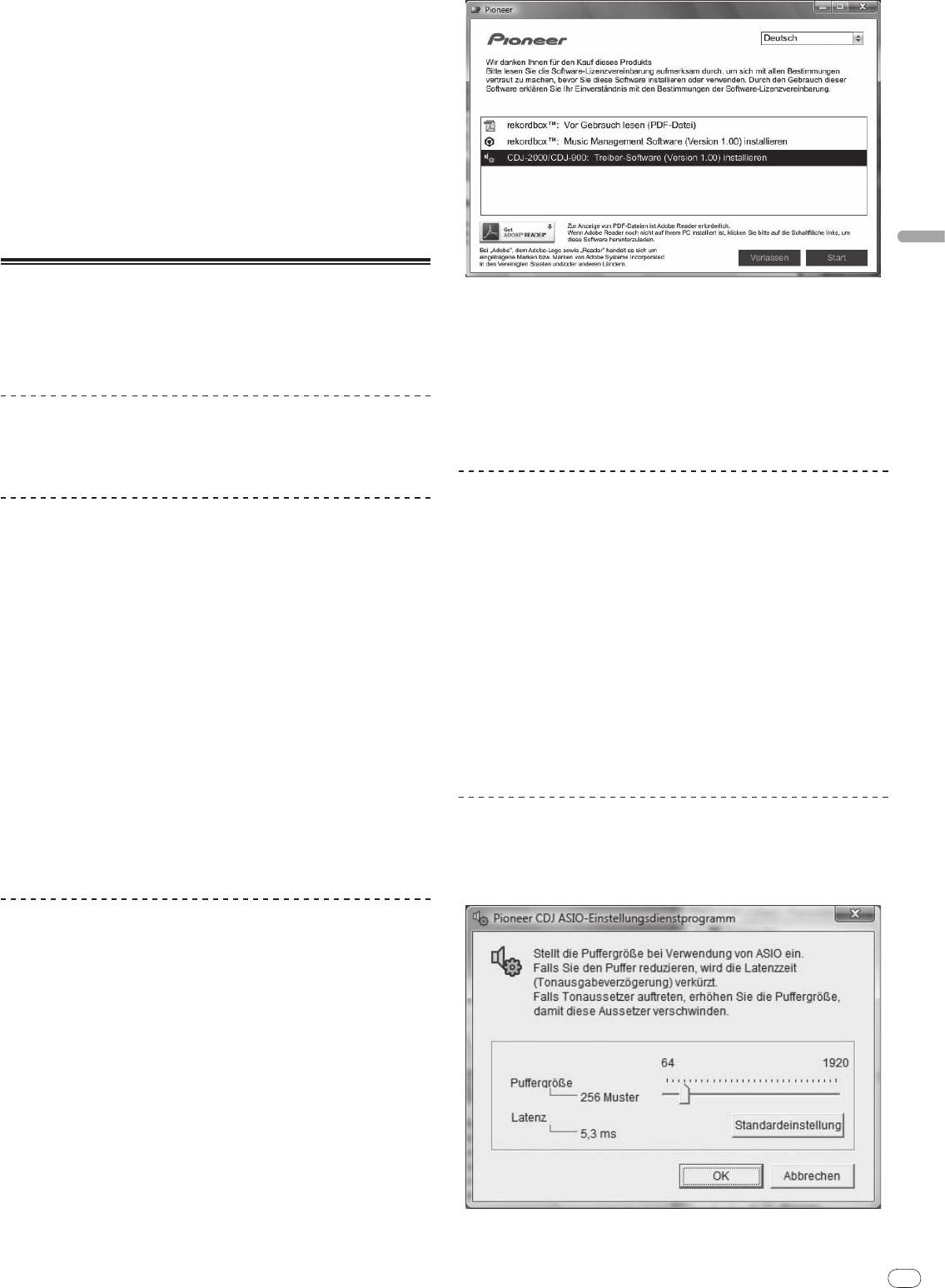
Deutsch
De
25
DRB1475-B
3 Um Ihre durch Umfragen ermittelten Meinungen bei der Produktplanung
2 Wenn das CD-ROM-Menü angezeigt wird, wählen Sie [CDJ-2000/
CDJ-
zu berücksichtigen
900: Treiber-Software installieren ] und klicken dann auf [Start].
— Ihre persönlichen Daten werden vertraulich behandelt, entsprechend den
Richtlinien für Datenschutz unseres Unternehmens.
— Sie können unsere Datenschutzerklärung auf der Support-Website für
rekordbox einsehen.
! Wenn Sie eine Anfrage über rekordbox an uns richten, stellen Sie bitte sicher,
dass Sie dabei die vollständigen Informationen über das Gerät, einschließlich
Modell-Name, die technische Daten (CPU, und Speichergröße und Peripherie-
Geräte), und Version des Betriebssystems Ihres Computers, sowie eine genaue
Beschreibungen der System-Störung angeben.
— Für Anfragen über das Konfigurieren Ihres Computers mit anderen
Peripheriegeräten als unseren Produkten und den entsprechenden
technischen Support wenden Sie sich bitte an denjeweiligen Hersteller
oder Händler.
! rekordbox wird Aktualisierungen für verbesserte Funktion und Leistung
unterzogen. Das Upgrade-Programm können Sie auf der Support-Website
herunterladen. Wir empfehlen Ihnen dringend, Ihre Software regelmäßig zu
aktualisieren, um immer die neuesten Updates auf Ihrem System zu haben.
Über die Treiber-Software
Zum Schließen des CD-ROM-Menüs klicken Sie auf [Verlassen].
Diese Treiber-Software ist ein exklusiver ASIO-Treiber für die Ausgabe von Audio-
Signalen vom Computer. Zur Verwendung des CDJ-2000 mit Anschluss an einen
3 Fahren Sie mit der Installation entsprechend den Anweisungen auf
Computer, auf dem Windows installiert ist, installieren Sie zuerst die Treiber-Software auf
dem Bildschirm fort.
dem Computer.
Wenn während der Installation [Windows-Sicherheit] auf dem Bildschirm erscheint,
Wenn Sie einen Computer verwenden, auf dem ein MAC-Betriebssystem installiert ist,
klicken Sie auf [Diese Treibersoftware trotzdem installieren] und fahren mit der
verwenden Sie die Standard-Treiber-Software des Betriebssystems.
Installation fort.
! Bei Installation unter Windows XP
Wenn während der Installation [Hardwareinstallation] auf dem Bildschirm erscheint,
Software-Lizenzvereinbarung
klicken Sie auf [Installation fortsetzen] und fahren mit der Installation fort.
Lesen Sie die Software-Lizenzvereinbarung (Seite 23) vor der Installation oder
! Wenn das Installationsprogramm fertiggestellt wird, erscheint eine
Verwendung der Treibersoftware sorgfältig durch. Durch die Verwendung der
Fertigstellungsmeldung.
Treibersoftware geben Sie zur Kenntnis, dass Sie die Software-Lizenzvereinbarung
akzeptieren.
Verbinden des CDJ-2000 mit dem Computer
Vorsichtshinweise zur Installation
1 Schließen Sie dieses Gerät über ein USB-Kabel an Ihren Computer an.
! Vor der Installation der Software schalten Sie immer die Stromversorgung für dieses
2 Drücken Sie [POWER].
Gerät aus und trennen das USB-Kabel von diesem Gerät und Ihrem Computer ab.
Schalten Sie die Stromversorgung dieses Geräts ein.
! Wenn Sie dieses Gerät an Ihren Computer anschließen, ohne vorher die
! Die Meldung [Installieren von Gerätetreibersoftware] kann erscheinen, wenn Sie
Treibersoftware zu installieren, kann ein Fehler auf Ihrem Computer je nach der
den CDJ-2000 zum ersten Mal an Ihren Computer anschließen oder wenn Sie die
Systemumgebung auftreten.
Verbindung zu dem USB-Anschluss des Computers herstellen. Warten Sie, bis die
! Wenn Sie den laufenden Installationsvorgang abgebrochen haben, gehen Sie Schritt
Meldung [Die Geräte können jetzt verwendet werden.] erscheint.
für Schritt von Anfang an entsprechend dem folgenden Verfahren erneut durch den
! Bei Installation unter Windows XP
Installationsvorgang.
— [Soll eine Verbindung mit Windows Update hergestellt werden, um
! Lesen Sie die Software-Lizenzvereinbarung vor der Installation der Treibersoftware für
nach Software zu suchen?] kann erscheinen, während die Installation
exklusive Verwendung mit diesem Gerät sorgfältig durch.
abläuft. Wählen Sie [Nein, diesmal nicht] und klicken Sie auf [Weiter],
! Vor der Installation der Treibersoftware beenden Sie alle anderen auf dem Computer
um mit der Installation fortzufahren.
laufenden Programme.
— [Wie möchten Sie vorgehen?] kann erscheinen, während die Installation
! Die Treibersoftware ist mit den folgenden Betriebssystemen kompatibel.
abläuft. Wählen Sie [Software automatisch installieren (empfohlen)]
®
— Windows Vista
Home Basic/
Home Premium/
Ultimate/
Business
und klicken Sie auf [Weiter], um mit der Installation fortzufahren.
®
— Windows
XP Home Edition/
Professional (SP2 oder höher)
— Wenn während der Installation [Hardwareinstallation] auf dem
®
Die Treibersoftware ist nicht mit einem 64-Bit-Betriebssystem (Windows
XP
Bildschirm erscheint, klicken Sie auf [Installation fortsetzen] und fah-
®
Professional x64 Edition und Windows Vista
64-Bit) kompatibel.
ren mit der Installation fort.
! Die mitgelieferte CD enthält Installationsprogramme in den folgenden 12 Sprachen:
Englisch, Französisch, Deutsch, Italienisch, Holländisch, Spanisch, Portugiesisch,
Russisch, Chinesisch (Kurzzeichen), Chinesisch (Langzeichen), Koreanisch und
Einstellen der Puffergröße (Windows)
Japanisch
Dieses Gerät fungiert als ein Audiogerät, das den ASIO-Standards entspricht.
Wenn die Sprache Ihres Betriebssystems eine andere als eine der oben aufgeführ-
Klicken Sie auf das Windows [Start] Menü >[Alle
ten ist, wählen Sie [English (Englisch)] und folgend den Anweisungen auf dem
Programme]>[Pioneer]>[Pioneer CDJ]>[Pioneer CDJ ASIO-
Bildschirm.
Einstellungsdienstprogramm].
Installieren der Treibersoftware
! Lesen Sie den Abschnitt “Vorsichtshinweise zur Installation” vor der Installation der
Treibersoftware sorgfältig durch.
! Zum Installieren oder Deinstallieren der Treibersoftware müssen Sie vom
Administrator Ihres Computers autorisiert sein. Melden Sie sich als Administrator
Ihres Computers an, bevor Sie mit der Installation fortfahren.
1 Setzen Sie die mitgelieferte CD in das CD-Laufwerk Ihres Computers
ein.
Die CD-ROM-Menü wird angezeigt.
! Wenn das CD-ROM-Menü nicht angezeigt wird, wenn die CD-ROM eingesetzt wird,
öffnen Sie das CD-Laufwerk von [Computer (oder Arbeitsplatz)] im Menü [Start], und
doppelklicken Sie auf das [CD_menu.exe]-Icon.
Eine ausreichend großer Pufferspeicher verringert die Gefahr von Sound-Droputs
(Tonaussetzern), aber steigert die Audiosignal-Übertragungsverzögerung (Latenz).
83
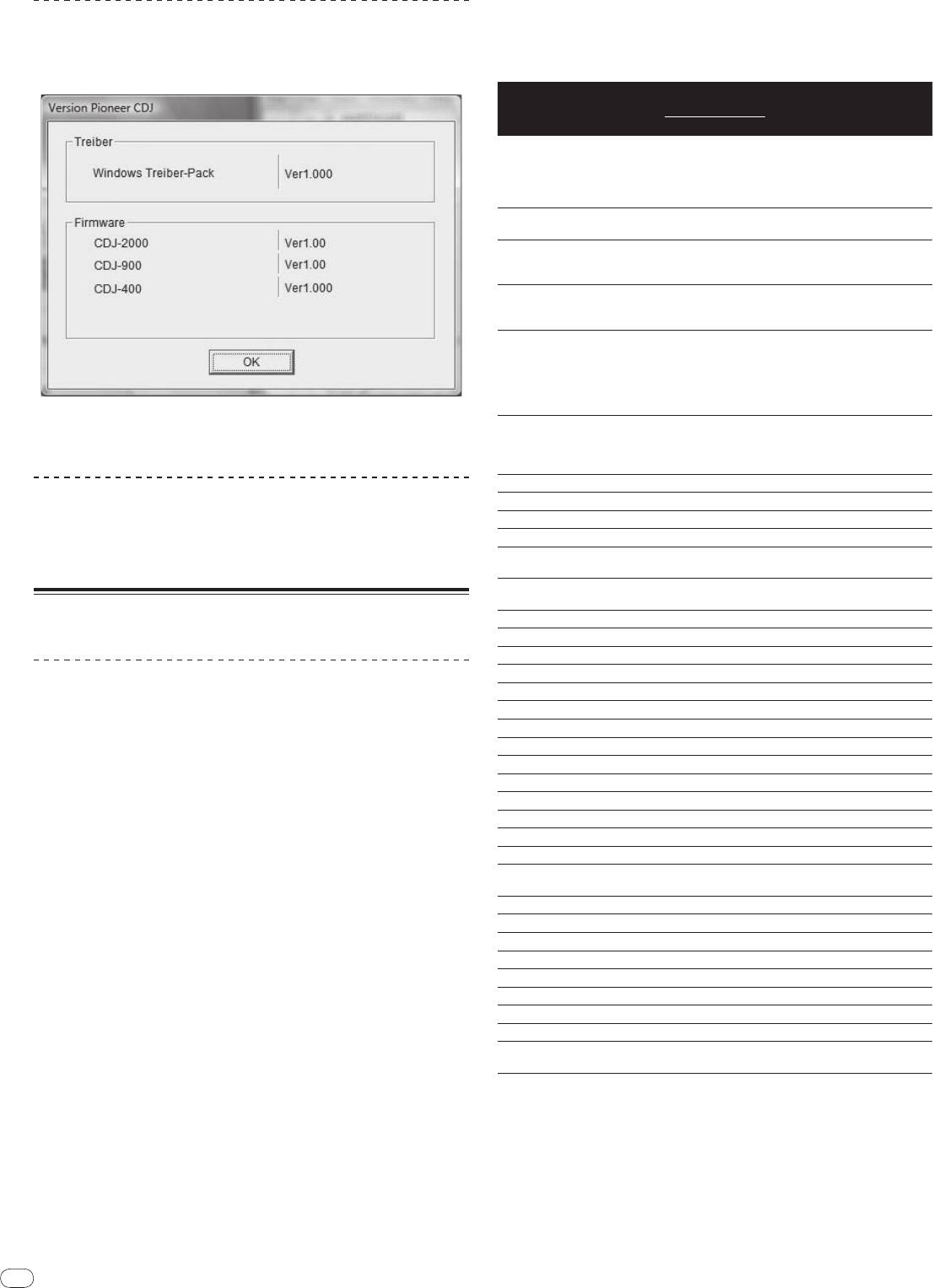
26
De
DRB1475-B
! Wenn ein Anwendungsprogramm (DJ-Software usw.) mit diesem Gerät als festes
3 Drehen Sie den Drehregler.
Gerät läuft, beenden Sie das entsprechende Programm, bevor Sie die Puffergröße
Wählen Sie den MIDI-Kanal und ändern Sie die Einstellung. Eine Einstellung von 1 – 16
anpassen.
kann gewählt werden.
4 Drücken Sie den Drehregler zur Eingabe.
Prüfen der Version der Treibersoftware
5 Drücken Sie [MENU/UTILITY].
Klicken Sie auf das Windows [Start] Menü >[Alle
Der vorherige Bildschirm erscheint wieder.
Programme]>[Pioneer]>[Pioneer CDJ]>[Pioneer CDJ Versionsanzeige-
Liste von MIDI-Meldungen
Dienstprogramm].
MIDI-
SW Name SW Typ
Meldungen
Hinweise
MSB
Ein linearer Wert entsprechend der
Geschwindigkeit, von Stopp bis 4X:
JOG (TOUCH)
-
Bn 10 dd
64 für Stopp, 65 (0.06X) – 127 (4X) in
Vorwärtsrichtung, 63 (0.06X) – 0 (4X)
in Reverse-Richtung.
0 – 127, 0 auf der – Seite, 127 auf
TEMPO SLIDER VR Bn 1D dd
der + Seite
0 – 127, 0 (min.) auf der linken
TOUCH/
BRAKE VR Bn 1E dd
Seite, 127 (max.) auf der rechten
Seite
0 – 127, 0 (min.) auf der linken
RELEASE/
START VR Bn 1F dd
Seite, 127 (max.) auf der rechten
Seite
Ein linearer Wert entsprechend der
Geschwindigkeit, 0.5X bis 4X: 64
im Stoppbetrieb (unter 0.49X), 65
JOG RING
-
Bn 30 dd
(0.5X) bis 127 (4X) in Vorwärtsrich-
tung, 63 (0.5X) bis 0 (4X) in Reverse-
Richtung.
! Sie können die Firmware-Version dieses Geräts auf dem Bildschirm prüfen.
! Die Firmware-Version wird nicht angezeigt, wenn der CDJ-2000 ist nicht mit dem
98 – 127, 1 – 30 Differenz der
Computer verbunden ist, oder wenn der CDJ-2000 und der Computer nicht richtig
Universal-
Zählung von vorheriger Zeit wird
ENCODER
Bn 4F dd
regler
gesendet wird (±1 – ±30). Wenn
kommunizieren.
mehr als ±30, auf ±30 stellen
PLAY/
PAUSE SW 9n 00 dd OFF=0, ON=127
Prüfen der neuesten Informationen über die
CUE SW 9n 01 dd OFF=0, ON=127
Treibersoftware
SEARCH FWD SW 9n 02 dd OFF=0, ON=127
Für die neuesten Informationen zur Treibersoftware zur exklusiven Verwendung mit
SEARCH REV SW 9n 03 dd OFF=0, ON=127
diesem Gerät besuchen Sie unsere Website wie unten gezeigt.
TRACK SEARCH
http://www.prodjnet.com/support/
SW 9n 04 dd OFF=0, ON=127
NEXT
TRACK SEARCH
SW 9n 05 dd OFF=0, ON=127
REV
Verwendung anderer Marken von DJ-
LOOP IN SW 9n 06 dd OFF=0, ON=127
Software
LOOP OUT SW 9n 07 dd OFF=0, ON=127
RELOOP SW 9n 08 dd OFF=0, ON=127
MEMORY SW 9n 0A dd OFF=0, ON=127
Bedienung der DJ-Software über MIDI-Schnittstelle
CALL NEXT SW 9n 0B dd OFF=0, ON=127
Der CDJ-2000 gibt auch die Betriebsdaten für die Tasten und Regler im MIDI-Format aus.
Wenn Sie einen Computer mit einer eingebauten MIDI-kompatiblen DJ-Software über ein
CALL PREV SW 9n 0C dd OFF=0, ON=127
USB-Kabel anschließen, können Sie die DJ-Software auf diesem Gerät bedienen. Der Ton
DELETE SW 9n 0D dd OFF=0, ON=127
von auf dem Computer abgespielten Musikdateien kann ebenfalls vom CDJ-2000 ausge-
TIME/
A.CUE SW 9n 0E dd OFF=0, ON=127
geben werden.
TEMPO RANGE SW 9n 10 dd OFF=0, ON=127
Vor der Verwendung des CDJ-2000 als ein Audiogerät installieren Sie die Treibersoftware
MASTER TEMPO SW 9n 11 dd OFF=0, ON=127
auf dem Computer (Seite 25). Außerdem muss CDJ-2000 in den DJ-Software-
Einstellungen gewählt werden. Einzelheiten siehe Bedienungsanleitung für Ihre
JOG MODE SW 9n 12 dd OFF=0, ON=127
DJ-Software.
HOT CUE A SW 9n 18 dd OFF=0, ON=127
HOT CUE B SW 9n 19 dd OFF=0, ON=127
1 Verbinden Sie den USB-Anschluss an diesem Gerät mit Ihrem
Computer.
HOT CUE C SW 9n 1A dd OFF=0, ON=127
Anweisungen zum Anschließen finden Sie in Verwendung anderer Marken von DJ-Software
HOT CUE REC/
SW 9n 1C dd OFF=0, ON=127
auf Seite 13.
CALL
TEMPO RESET SW 9n 1D dd OFF=0, ON=127
2 Drücken Sie [BROWSE] und dann [LINK].
[Control-Modus] und [USB-MIDI] erscheinen auf dem Menü-Bildschirm.
JOG TOUCH SW 9n 20 dd OFF=0, ON=127
REVERSE SW 9n 21 dd OFF=0, ON=127
3 Wählen Sie [Control Mode] und bestätigen Sie die Auswahl.
4 BEAT LOOP
-
9n 2A dd OFF=0, ON=127
Der Verbindung-Bildschirm wird angezeigt.
EJECT SW 9n 2F dd OFF=0, ON=127
4 Wählen Sie [USB-MIDI] und bestätigen Sie die Auswahl.
TAG TRACK SW 9n 30 dd OFF=0, ON=127
Der CDJ-2000 schaltet auf Control-Modus um.
BACK SW 9n 32 dd OFF=0, ON=127
5 Starten der DJ-Software.
ENCODER PUSH SW 9n 33 dd OFF=0, ON=127
Die Kommunikation mit der DJ-Software beginnt.
Berührungs-
OFF = 0 1 bis 127 Positionsdaten
! Die DJ-Software auf dem Computer kann über die Tasten und Drehregler des CDJ-
NEEDLE
Bn 1C dd
sensor
von linker bis rechter Seite
2000 bedient werden.
! Es kann u.U. nicht möglich sein, einzelne Tasten zur Bedienung der DJ-Software zu
n ist die Kanalnummer.
verwenden.
! Der Control-Modus wird aufgehoben, wenn ein Track im CDJ-2000 geladen ist.
! Für vom CDJ-2000 ausgegebene Meldungen siehe Liste von MIDI-Meldungen.
Ändern der MIDI-Kanal Einstellung
1 Drücken Sie [MENU/UTILITY] über 1 Sekunden lang.
Der Dienstprogramm-Bildschirm wird angezeigt.
2 Wählen Sie [MIDI CHANNEL] und bestätigen Sie die Auswahl.
84
Оглавление
- Contents
- Before start
- Before you start
- Part Names and Functions
- Connections
- Playback
- Changing the settings
- Additional information
- Sommaire
- Informations préliminaires
- Avant de commencer
- Noms et fonctions des éléments
- Raccordements
- Lecture
- Changement des réglages
- Informations supplémentaires
- Inhalt
- Vor der Inbetriebnahme
- Bevor Sie beginnen
- Bezeichnungen und Funktionen der Komponenten
- Anschlüsse
- Wiedergabe
- Ändern der Einstellungen
- Zusätzliche Informationen
- Indice
- Prima di cominciare
- Prima di iniziare
- Nome delle varie parti e funzioni
- Collegamenti
- Riproduzione
- Modifica delle impostazioni
- Informazioni aggiuntive
- Inhoud
- Alvorens te beginnen
- Voordat u begint
- Overzicht van de bedieningstoetsen
- Aansluitingen
- Afspelen
- Instellingen aanpassen
- Aanvullende informatie
- Contenido
- Antes de empezar a usar la unidad
- Antes de comenzar
- Nombres y funciones de los controles
- Conexiones
- Reproducción
- Cambio de los ajustes
- Información adicional
- Содержание
- До начала
- Перед началом
- Названия деталей и функции
- Подключения
- Воспроизведение
- Изменение настроек
- Дополнительная информация




